ガソリンスタンドでの給油がスマートになる「スマホ給油」
スマホ給油は、アプリでガソリンスタンドでの給油の予約、決済ができる便利なサービスです。
店舗、油種、給油量、決済方法をスマホで入力して予約できるので、スタッフに伝えたり、タッチパネルを操作したり、財布からお金を出したりすることなく、給油・決済を行えます。
スタッフによって給油してもらえる「フルサービス」、ドライバー自ら給油をする「セルフサービス」、どちらのガソリンスタンドにも対応。いつものガソリンスタンドがスマホ給油に対応しているかどうか、ぜひチェックしてみてください。
この記事では、スマホ給油のやり方を解説します。専用アプリ「Putmenu(プットメニュー)」の使い方(ガソリンスタンドの予約、給油、決済の流れ)を紹介します。
目次
スマホ給油とは
スマホアプリからガソリンスタンドでの給油予約&決済を行えるサービスです。
「給油」はもちろん、「洗車」や「スタッフ相談」といったメニューも用意されています。
やり方は簡単。専用アプリ「Putmenu(プットメニュー)」を使って、アプリ上で給油したいガソリンスタンド、油種、給油量を選択して予約できます。予約は、自宅や外出先など、どこからでも事前に行えます。
予約したガソリンスタンドに到着したら、QRコードを読み取って給油してください。給油完了後、支払いが自動的に行われます。
Putmenuアプリはもちろん無料。会員登録なしですぐに使えます。ガソリンスタンドによっては、スマホ給油を対象に割引を行っているので、お得に給油できる場合があります。
Putmenuアプリのインストールがまだの方は、アプリストアからダウンロードしましょう。

※動作確認環境:iPhone 13 Pro(iOS15.1.1)、Putmenuアプリバージョン1.13.7、1.13.8
<Putmenuの初期設定>
- Putmenuアプリを開きます。
- アプリの説明が表示するので【次へ】をタップします。
- 利用規約を確認して【はじめる】をタップします。
- 【設定する】をタップして進めます。
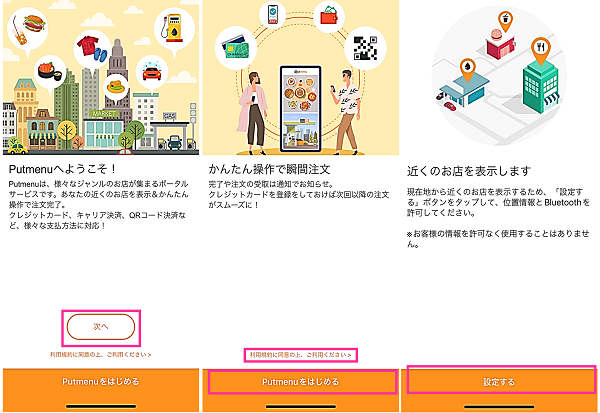
- 位置情報のダイアログが表示します。位置情報の使用を許可すると、現在地から近くのお店が表示します。【Appの使用中は許可】をタップします。近くのお店を表示させたくない場合は【許可しない】をタップします。
- Bluetoothの使用を求められるので【OK】をタップします。
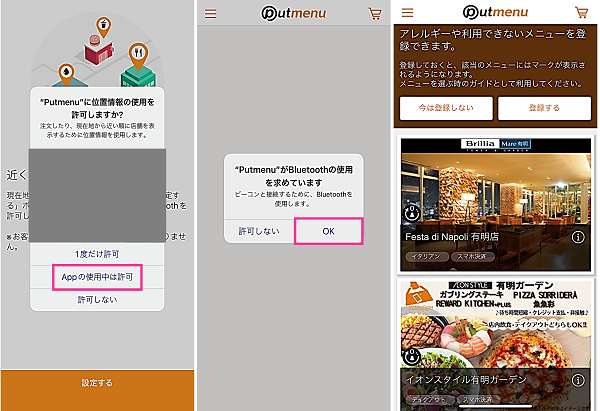
ホーム画面が表示します。以上で初期設定完了です。
スマホ給油のやり方(予約~決済)
Putmenuアプリを使って、給油予約から支払いが完了するまでの操作や給油の流れを見ていきましょう。
初めての方は、少し不安になるかもしれませんが、操作自体は簡単なものです。下記の手順を参考に給油してみてください。
給油の予約をする方法
<給油の予約をする>
- Putmenuアプリを開きます。
- 給油予約するガソリンスタンドを選択します。
- ガソリン、ハイオクなどのメニューを選択します。
- 油量、金額を選択して【カートに追加する】をタップします。
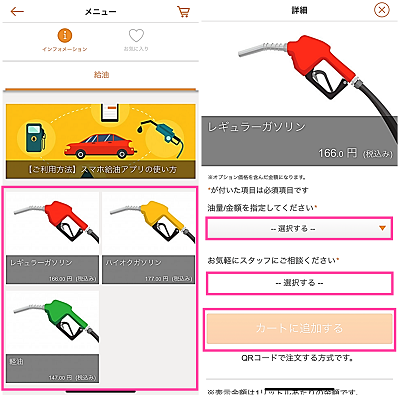
- 右上の【カードのアイコン】⇒内容を確認して【次へ】をタップします。
- 通知のダイアログが表示した場合は、【許可】をタップします。通知が不要な場合は【許可しない】をタップします。
- 注意事項を確認して【OK】をタップします。
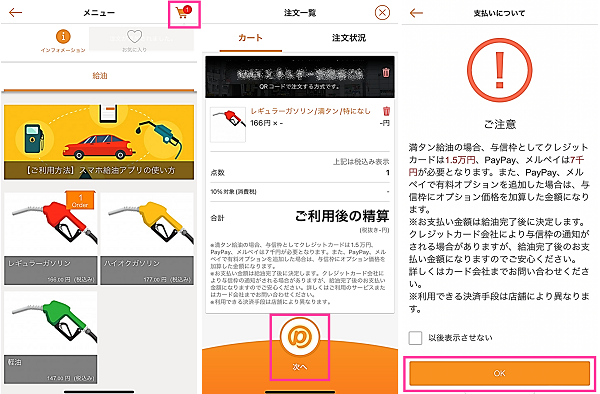
- 支払い方法を選択します。(ここではクレジットカードを選択しています)
- 支払い情報を入力して【確認画面へ】をタップします。
- 店舗名や支払い情報を確認して間違いがなければ【支払う】をタップします。
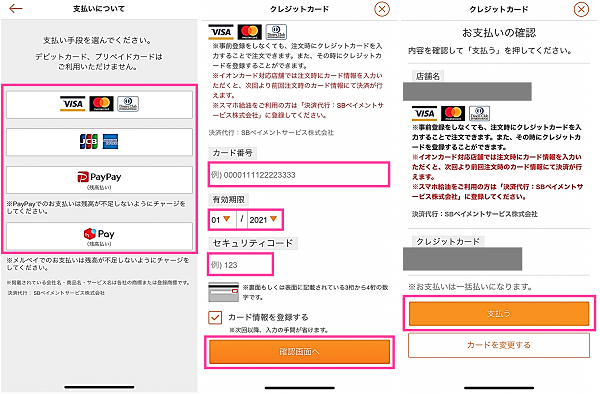
- 【OK】をタップします。
ガソリンスタンドに到着後:給油&決済のやり方
予約したガソリンスタンドに到着後のスマホの操作や給油の流れを紹介します。
<来店後の操作>
- Putmenuアプリを開きます。
- 給油したいレーンに車を止めてエンジンを停止させます。
- Putmenuアプリを開きます。
- 【QRコードをスキャン】をタップします。(ホーム画面が表示している場合は、右上の【カートアイコン】⇒【注文状況】⇒【QRコードをスキャン】をタップします)
- ガソリンスタンドに設置されているQRコードを読み取ります。
- 「給油を開始してください」の画面になったら、静電気除去シートをタッチしてから給油を開始してください。給油完了後、ノズルを戻すとスマホの画面に精算完了の画面が表示します。
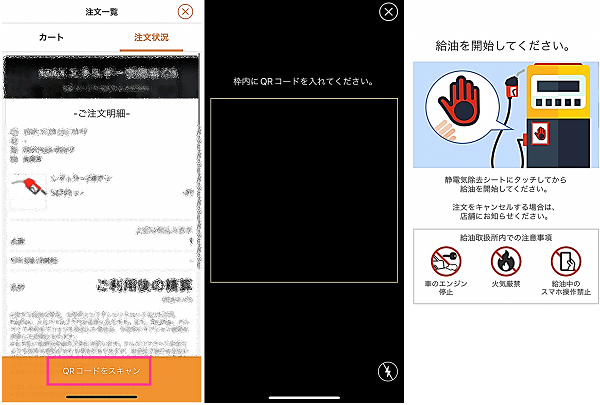
Putmenuアプリで予約、給油ができないトラブルが起きた場合は、下記を確認してみてください。
設定の問題、不具合が起きているなど、何らかの問題があると思われます。
以下の操作手順は、下記のスマホ環境での説明です。機種やOSバージョンによって、操作方法が異なる場合があります。
※動作確認環境:iPhone 13 Pro(iOS15.1.1)、Pixel 3a XL(Android12)
Bluetoothの設定を見直す
スマホで給油を使用するには、Bluetoothの設定を有効にする必要があります。
<iPhoneの場合:Bluetoothのアクセスを許可する>
- 設定アプリを開きます。
- 【Bluetooth】⇒Bluetoothをオンにします。
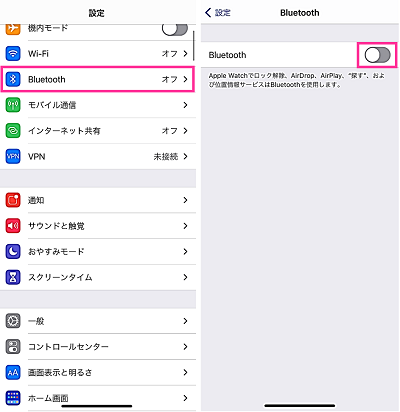
<iPhoneの場合:Bluetoothをオンにする>
- 設定アプリを開きます。
- 【Putmenu】⇒Bluetoothのスイッチをオンにします。
<Androidの場合:Bluetoothをオンにする>
- 設定アプリを開きます。
- 【接続済みのデバイス】⇒【接続の設定】⇒【Bluetooth】をタップします。
- Bluetoothの使用をオンにします。
カメラが起動しない場合
QRコードを読み取る際にカメラが起動しない場合があります。
カメラへのアクセスを許可していないことが考えられます。設定を見直してみましょう。
<iPhoneの場合:カメラへのアクセスを許可する>
- 設定アプリを開きます。
- 【Putmenu】をタップします。
- 「カメラ」のスイッチをオンにします。
<Androidの場合:カメラへのアクセスを許可する>
- 設定アプリを開きます。
- 【アプリ】⇒【Putmenu】をタップします。
- 【権限】⇒【カメラ】⇒【アプリの使用中のみ許可】をタップします。
スマホやアプリを再起動する
スマホやアプリで何らかの不具合が起きている可能性があります。
スマホの再起動、アプリの再起動を試してみてください。一時的な不具合であれば、改善することが多いです。
アプリをアップデートする
アプリのバージョンが最新でない場合は、アップデートして改善されるかもしれません。
最新バージョンで不具合修正が行われることもあるため、アップデートをして正常に動作するようになっているか確かめてみましょう。
アップデートは、iPhoneはApp Store、AndroidはPlayストアから行えます。
近くの店舗が表示されない場合
位置情報の使用がオフになっていると、近くのお店が表示されなかったり、遠くのお店、知らないお店ばかりが表示されたりします。
<iPhoneの場合:位置情報をオンにする>
- 設定アプリを開きます。
- 【プライバシー】⇒【位置情報サービス】をタップします。
- 「位置情報サービス」をオンにします。
- 【Putmenu】⇒【このAppの使用中のみ許可】をタップします。
<Androidの場合:位置情報をオンにする>
- 設定アプリを開きます。
- 【位置情報】⇒「位置情報を使用」をオンにします。
- 【アプリへの位置情報の利用許可】⇒【Putmenu】⇒【アプリの使用中のみ許可】をタップします。

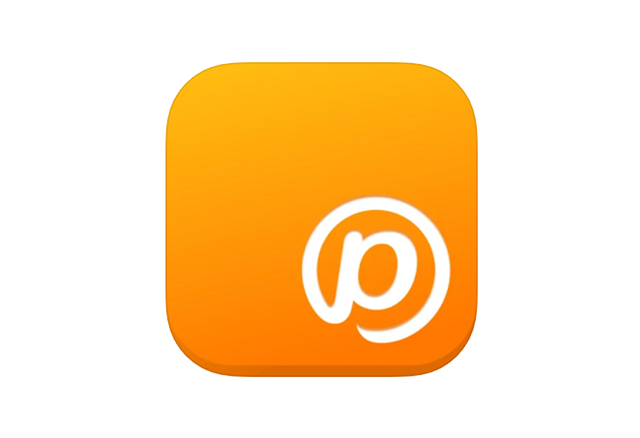

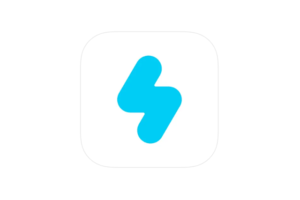
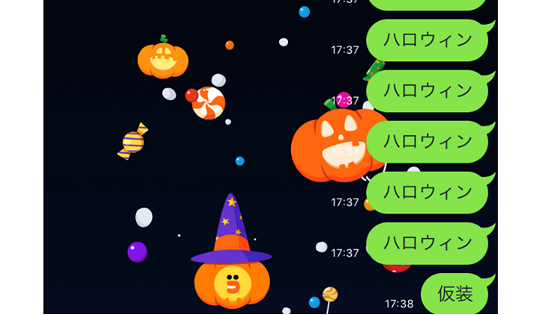
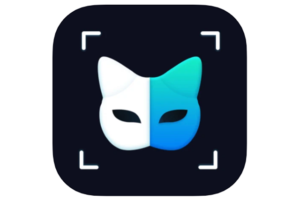

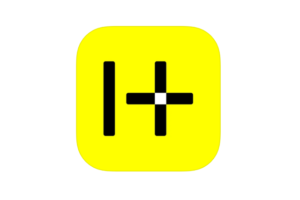
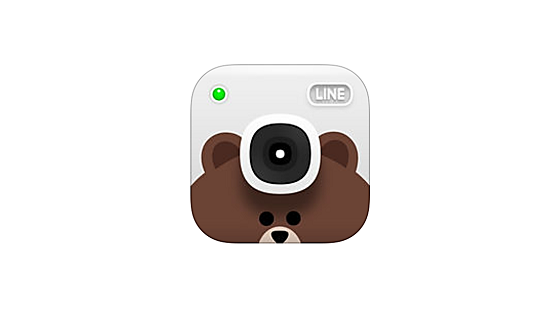
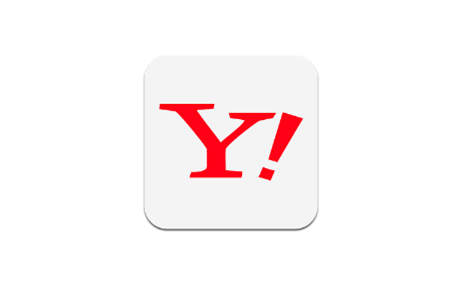





コメントを残す